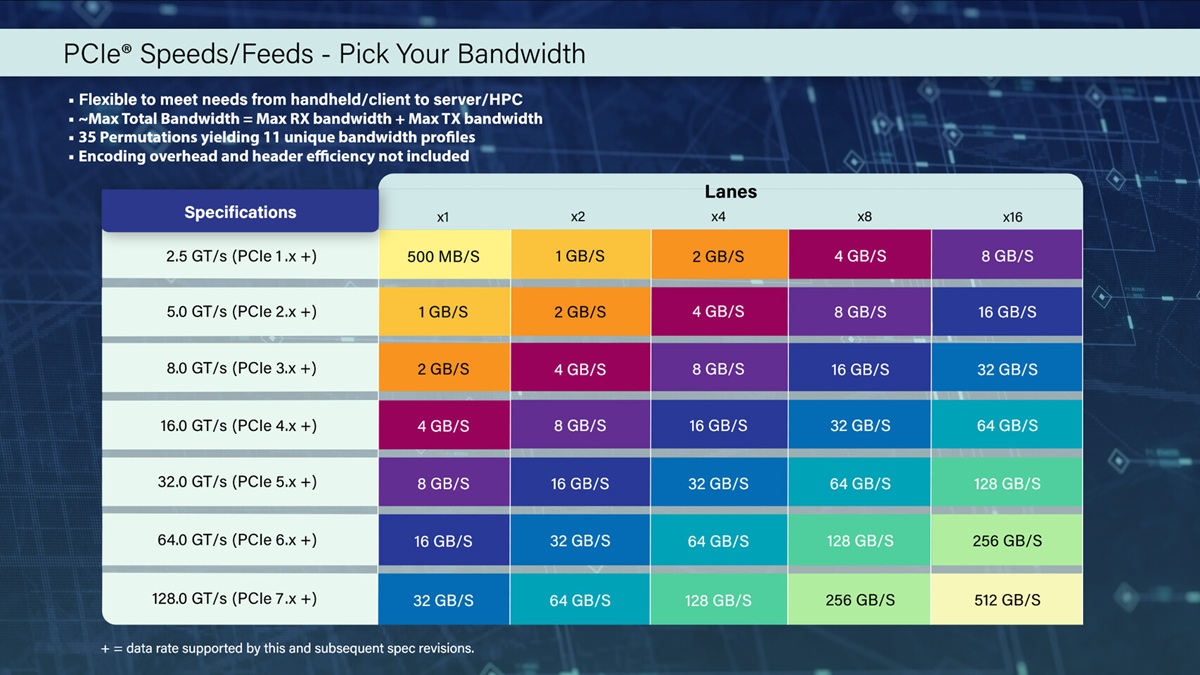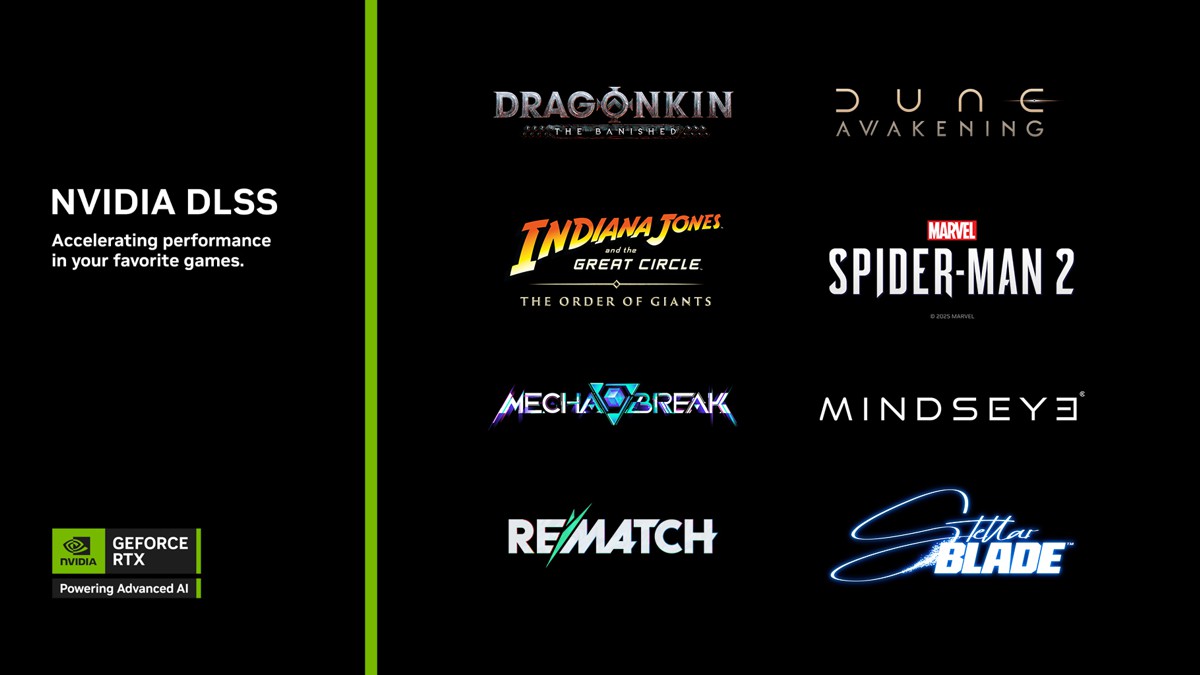價格親民輕鬆入手
對於上網需求不高的使用者,有一台可以把網路轉成無線的路由器,基本上就很足夠,這次要來介紹一台價格親民的路由器,由cudy推出的『WR300』300Mbps多功能無線路由器,採用MTK處理器,有線網路提供一組WAN與三組LAN,規格皆為100M,無線網路提供2.4GHz 300Mbps,天線搭載雙天線設計,提供不錯的訊號涵蓋;功能方面除了常用的網頁進入設定,也能透過App軟體進入設定與監控狀態,值得一提的是目前cudy全系列產品由碩鋒國際正式代理,提供優質的售後保固服務,現在就來看cudy WR300 300Mbps多功能無線路由器帶來的表現吧。

cudy WR300 300Mbps多功能無線路由器包裝與外觀
▼外包裝標示品牌、產品型號、特色與外型

▼背面標示I/O配置、特色說明、App下載QR Code與公司資訊

▼側邊標示產品特色、連接埠與包裝內容物


▼cudy Logo

▼內層包裝是英文產品包裝


▼產品說明書、網路線與變壓器

▼WR300一覽,外型與LT300相同,正面有cudy Logo與散熱開孔

▼前方有指示燈號

▼側邊有散熱開孔與Reset按鈕


▼後方是I/O配置,有WPS按鈕、電源輸入、三組LAN與一組WAN

▼底部有大面積的散熱開孔,中間貼有產品相關資訊


cudy WR300 300Mbps多功能無線路由器基本設定介紹
▼WiFi連線後透過App軟體連線後就可以輕鬆開始做設定,進入App就會看到已經連線的WR300,預設的無線網路帳號與密碼在機身底部

▼第一次進入要建立管理者密碼

▼接著是快速設定時區、無線網路..等相關設定


▼進入路由器後可以看到上面是網際網路與已連線裝置,下面則是其他功能設定

▼網際網路細項可以看到MAC、IP與連接埠相關資訊

▼連接裝置清單細項內容

▼Mesh網路架設,可以搜尋鄰近的cudy裝置做Mesh網路

▼Wi-Fi快速連接QR Code

▼可以開啟家長監護,可以設定上網時間、黑名單與白名單,讓小孩上網更安全



▼WPS開關

▼Wi-Fi SSID與密碼設定

▼韌體更新

▼重新啟動系統

▼所有設定項目一覽

▼WAN相關設定

▼LAN設定

▼IPTV開關

▼線上檢測

▼DDNS設定

▼IPv6設定


▼DHCP設定

▼恢復出廠設定

▼也可以透過電腦端的網頁登入設定


▼與App內相同的快速設定

▼WAN模式設定

▼無線中繼開關

▼2.4G無線網路設定

▼VPN客戶端連接


▼家長監控設定

▼進階設定一覽


▼診斷工具

▼系統日誌


總結
cudy WR300 300Mbps多功能無線路由器網路通路價格NT$429元,價格超級親民好入手,提供了一組WAN與三組LAN,基本應用都沒問題;設定介面淺顯易懂,且為全繁體中文,不用五分鐘就能輕鬆設定完畢,非常好上手,也可以透過區域網路方是App軟體輕鬆設定與監控;功能方面相當齊全,有家長控制、IPv6…等,還支援IPTV,想找一台價格親民好入手的多功能無線路由器嗎?cudy WR300 300Mbps多功能無線路由器是不錯的選擇!
對於上網需求不高的使用者,有一台可以把網路轉成無線的路由器,基本上就很足夠,這次要來介紹一台價格親民的路由器,由cudy推出的『WR300』300Mbps多功能無線路由器,採用MTK處理器,有線網路提供一組WAN與三組LAN,規格皆為100M,無線網路提供2.4GHz 300Mbps,天線搭載雙天線設計,提供不錯的訊號涵蓋;功能方面除了常用的網頁進入設定,也能透過App軟體進入設定與監控狀態,值得一提的是目前cudy全系列產品由碩鋒國際正式代理,提供優質的售後保固服務,現在就來看cudy WR300 300Mbps多功能無線路由器帶來的表現吧。

cudy WR300 300Mbps多功能無線路由器包裝與外觀
▼外包裝標示品牌、產品型號、特色與外型
▼背面標示I/O配置、特色說明、App下載QR Code與公司資訊
▼側邊標示產品特色、連接埠與包裝內容物
▼cudy Logo
▼內層包裝是英文產品包裝
▼產品說明書、網路線與變壓器
▼WR300一覽,外型與LT300相同,正面有cudy Logo與散熱開孔
▼前方有指示燈號
▼側邊有散熱開孔與Reset按鈕
▼後方是I/O配置,有WPS按鈕、電源輸入、三組LAN與一組WAN
▼底部有大面積的散熱開孔,中間貼有產品相關資訊

cudy WR300 300Mbps多功能無線路由器基本設定介紹
▼WiFi連線後透過App軟體連線後就可以輕鬆開始做設定,進入App就會看到已經連線的WR300,預設的無線網路帳號與密碼在機身底部

▼第一次進入要建立管理者密碼

▼接著是快速設定時區、無線網路..等相關設定


▼進入路由器後可以看到上面是網際網路與已連線裝置,下面則是其他功能設定

▼網際網路細項可以看到MAC、IP與連接埠相關資訊

▼連接裝置清單細項內容

▼Mesh網路架設,可以搜尋鄰近的cudy裝置做Mesh網路

▼Wi-Fi快速連接QR Code

▼可以開啟家長監護,可以設定上網時間、黑名單與白名單,讓小孩上網更安全



▼WPS開關

▼Wi-Fi SSID與密碼設定

▼韌體更新

▼重新啟動系統

▼所有設定項目一覽

▼WAN相關設定

▼LAN設定

▼IPTV開關

▼線上檢測

▼DDNS設定

▼IPv6設定


▼DHCP設定

▼恢復出廠設定

▼也可以透過電腦端的網頁登入設定


▼與App內相同的快速設定

▼WAN模式設定

▼無線中繼開關

▼2.4G無線網路設定

▼VPN客戶端連接


▼家長監控設定

▼進階設定一覽


▼診斷工具

▼系統日誌


總結
cudy WR300 300Mbps多功能無線路由器網路通路價格NT$429元,價格超級親民好入手,提供了一組WAN與三組LAN,基本應用都沒問題;設定介面淺顯易懂,且為全繁體中文,不用五分鐘就能輕鬆設定完畢,非常好上手,也可以透過區域網路方是App軟體輕鬆設定與監控;功能方面相當齊全,有家長控制、IPv6…等,還支援IPTV,想找一台價格親民好入手的多功能無線路由器嗎?cudy WR300 300Mbps多功能無線路由器是不錯的選擇!